숫자라야 계산이 되는데,
여러 가지 이유로 숫자가 아니라 문자로 표시되는 경우가 많습니다.
특히 시스템에서 다운로드 받은 자료의 경우 숫자가 아닌 경우가 종종 있으므로 주의해야 합니다.
문자인지 확인하는 방법은 아래 세 가지 경우가 있습니다.
1. 작은 따옴표를 이용해 숫자를 입력한 경우
C2셀의 수식 입력줄을 보면 '12,345라고 작은 따옴표를 입력한 다음 12,345라고 입력하면
숫자처럼 보이는데, 문자라서, 셀 왼쪽 위에 녹색 세모 표시가 보이고,
셀 왼쪽에는 느낌표로 에러 표시가 있습니다.

에러 표시를 눌러 보면
'텍스트 형식으로 저장된 숫자'라고 하면서
그 아래 '숫자로 변환'할 것인지 묻고,
이 오류에 대한 도움말, 오류 무시, 수식 입력줄에서 편집, 오류 검사 옵션 등 메뉴가 있습니다.

이 때 숫자로 변환 메뉴를 누르면,
작은 따옴표와 쉼표(,) 표시가 없어지면서 숫자가 됩니다.

그런데 엑셀이 똑똑한 것이
작은 따옴표 없이 12,345라고 쉼표와 같이 입력하면
숫자로 인식하고, 쉼표도 자동으로 없어집니다.

따라서, 숫자 입력할 때 쉼표를 입력할 필요없이
셀 서식 - 표시형식에서 숫자를 선택한 다음
'1000 단위 구분 기호 (,) 사용에 체크해야 합니다.

그런데, C2셀은 오른쪽 여백이 없는데, C3셀은 오른쪽 여백이 있습니다.

숫자 뒷 부분에 공백이 있어서 그런 것이므로
사용자 지정으로 이동 한 후 숫자 뒤에 있는 _ 표시를 지운 후 확인 버튼을 누르면

아래와 같이 C3셀의 쉼표가 있는 숫자도 오른쪽 여백이 없어집니다.
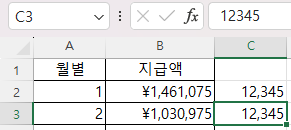
2. 문자인지 확인하기 위한 방법
가. F9 키 누르기
아래 표에서는 숫자 왼쪽 위에 녹색 세모 표시도 없는데,
눈으로 계산해봐도 5백만엔 이상은 나와야 하는데,
합계가 4,648,875뿐이 안나옵니다.
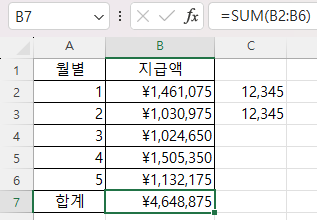
이 때는 Sum함수 안의 셀 범위를 마우스로 끌어서 선택하고,
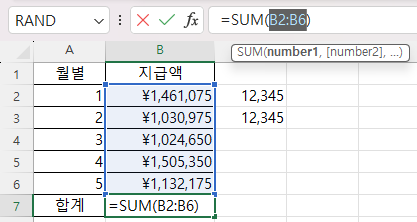
F9키를 누르면 네번째만 큰따옴표에 둘러싸여 있음을 알 수 있습니다.
다시 말해 네번째이외에는 숫자이고, 네번째만 문자라서 합계에서 빠진 것입니다.
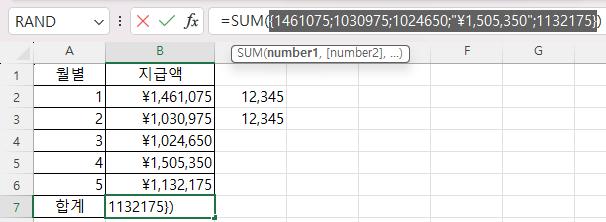
원래대로 돌아가기 위해 Esc키를 누르고,
B5셀을 클릭한 다음 수식 입력줄에서 엔화 표시를 지운 다음 엔터 키를 누르면 정상적으로 숫자로 바뀌고, 합계도 6,154,225로 잘 계산됩니다.
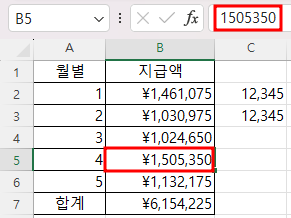
3. Ctrl + `(숫자 1 왼쪽 키, BackTik 또는 Grave) 누르기
그동안에는 입력된 수식을 전체적으로 보기 위해
Ctrl + `키를 사용했는데,
이걸 눌러보니 숫자와 문자가 달리 보입니다.
심봤다~
숫자 들은 왼쪽으로 쉼표 없이 보이는데,
B5셀의 문자는 오른쪽 정렬로 엔화 표시와 쉼표가 같이 보입니다.
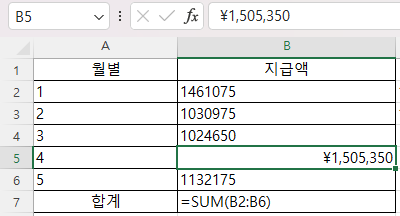
Ctrl + `을 다시 눌러 원 상태로 돌아옵니다.
숫자로 만드는 방법은 위와 마찬가지로 수식 입력줄에서 엔화 표시를 지우고 엔터키를 누르면 됩니다.
'Excel' 카테고리의 다른 글
| 문장에서 숫자만 추출하기(1) (2) | 2023.11.04 |
|---|---|
| 계산 오류 원인 2 - 날짜를 문자로 입력 (0) | 2023.11.01 |
| 피벗 테이블 창이 분리되었을 때? (0) | 2023.09.10 |
| 한글과 영문을 기준으로 숫자 분리하기 (0) | 2023.09.01 |
| 휴일에 해당하는 열에 색칠 하기 (2) | 2023.08.25 |